Siempre que hablamos de cualquier tienda online, los productos son el eje central para crear su base. Los propietarios de tiendas online siempre están buscando una forma sencilla para gestionar y añadir productos a su web de eCommerce. Desgraciadamente, en el pasado esto seguía siendo una tarea tediosa que echaba para atrás a mucha gente a la hora de lanzar sus tiendas online. Pero WooCommerce trajo una nueva perspectiva para aliviar a estas personas. Los productos pueden añadirse y mantenerse perfectamente con este plugin. A partir de ahora bastarán solo un par de clics para que puedas añadir tantos productos como quieras vender.
Productos
Zambullámonos en la sección de Productos de WooCommerce, donde comenzaré mi explicación a modo de breve introducción sobre cómo pueden los propietarios de tiendas online añadir sus propios productos.

Observa el menú principal del escritorio de tu web WordPress y verás la sección con la etiqueta Productos , precedida un icono en forma de caja, justo bajo el menú de WooCommerce. Situando el ratón sobre Productos accederás a un sub-menú en el que encontrarás varias opciones, son las siguientes:
- Todos los productos
- Añadir nuevo
- Categorías
- Etiquetas
- Atributos
En siguientes artículos de esta serie veremos todas estas secciones, de momento en este nos vamos a centrarnos en la que ocupa el segundo lugar, Añadir nuevo, que se como te puedes imaginar sirve para añadir nuevos productos en tu tienda online.
Añadir un nuevo producto
Para añadir un nuevo producto, pulsa Añadir nuevo, haciendo clic en este submenú llegarás a una nueva página con un diseño similar al que tienen las Entradas y las Páginas de WordPress. No te abrumes, iremos viendo cada apartado poco a poco. 🙂

Aquí tenemos que cumplimentar dos campos principales, un primer campo para añadir el Nombre de tu producto, y bajo el mismo un editor para añadir la descripción del producto. Cumplimenta estos campos y pulsa el botón, de momento, Solo guardar en el cajetín Publicar, situado en la parte superior derecha.

La figura de arriba muestra el aspecto de un producto de muestra en el que aparece la información que acabamos de cumplimentar en la página de producto del back-end, el Título (Sudadera) y el texto de la Descripción.
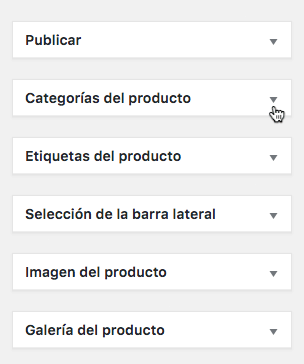
En el la columna lateral derecha de nuestra página de edición de producto, junto a la descripción, encontrarás distintas secciones («widgets») (ver imagen superior) desde donde podrás gestionar las Categorías de producto, las Etiquetas de producto, la Galería del producto y la Imagen del producto. Yo las he minimizado para mostrarlas todas juntas, pero si haces clic sobre la flecha que acompaña a sus respectivos títulos, desplegarás sus cajetines. Vamos a ir viéndolas una a una.
Datos del producto
Si desciendes por la página encontrarás un grupo de pestañas. La primera pestaña de opciones que verás pertenece a los Datos del producto. Se trata de un menú desplegable que te permite seleccionar el tipo de producto que quieres añadir. Principalmente, WooCommerce ofrece cuatro tipos de productos, que son:
- Producto simple
- Producto agrupado
- Producto Externo/Afiliado
- Producto variable

Producto simple
La mayoría de los productos que se muestran en una tienda online caben en la categoría de Producto simple. Los productos simples ofrecen diferentes opciones de envío a los clientes, por ejemplo un tazón.
Producto agrupado
A una colección de productos co-relacionados entre sí se le denomina Producto agrupado. Siempre existirá un producto padre y sus hijos, que son variaciones del producto padre. Todos ellos son combinados y presentados como grupo. Los clientes pueden adquirir productos individuales pertenecientes a este grupo. Por ejemplo, si Windows 10 es el producto agrupado, entonces 32-bit y 64-bit son sus hijos, los cuales en realidad son versiones diferentes que los clientes pueden adquirir individualmente.
Lo que te queda por leer:
-
Producto externo/afiliado
-
Product variable
Deja una respuesta